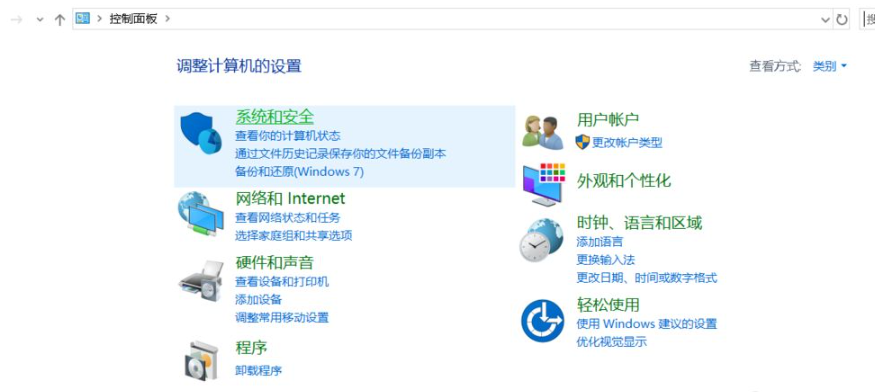
电脑调节鼠标dpi灵敏度的详细步骤 我们都知道,鼠标dpi调节一个合适的灵敏度是非常重要的,不能太高也不能太低.今天小编来跟大家说说笔记本电脑鼠标dpi怎么调的方法。
笔记本电脑鼠标dpi调节的详细步骤:
1如果你希望正确调节笔记本电脑鼠标dpi的话,首先需要关闭你电脑上的鼠标加速。我们先从开始找到控制面板设置。
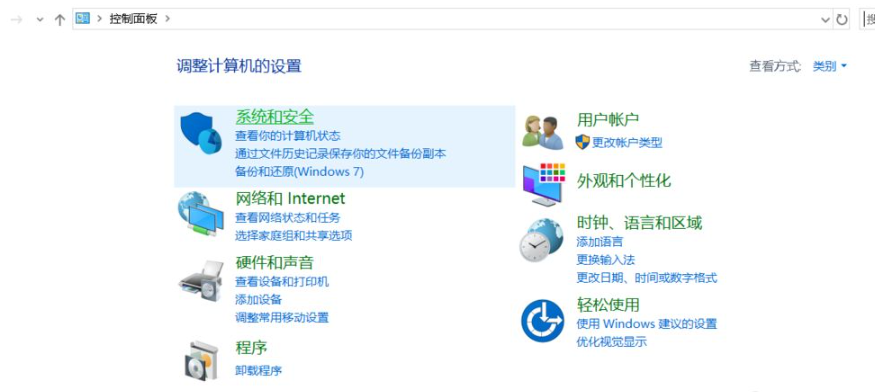
2打开设置之后点击硬件和声音----点击鼠标
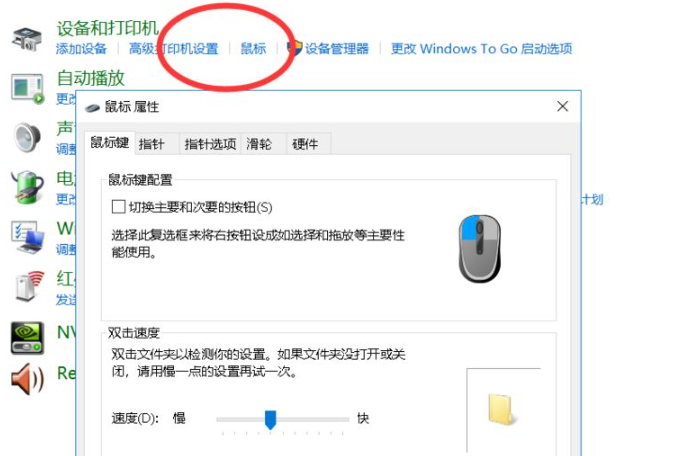
3在鼠标指针选项里把提高精准度勾选。
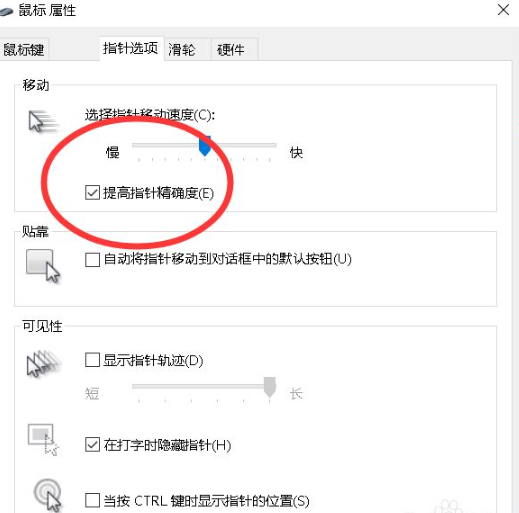
4之后在点击左边栏目的轻松使用---更改鼠标的工作方式。
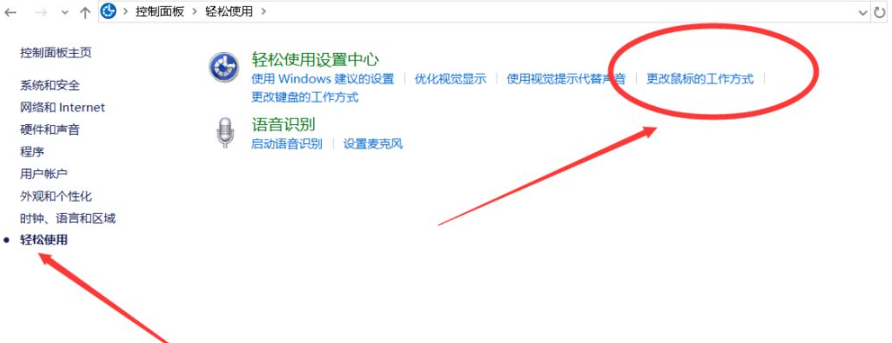
5最后在鼠标设置里关闭所有的加速
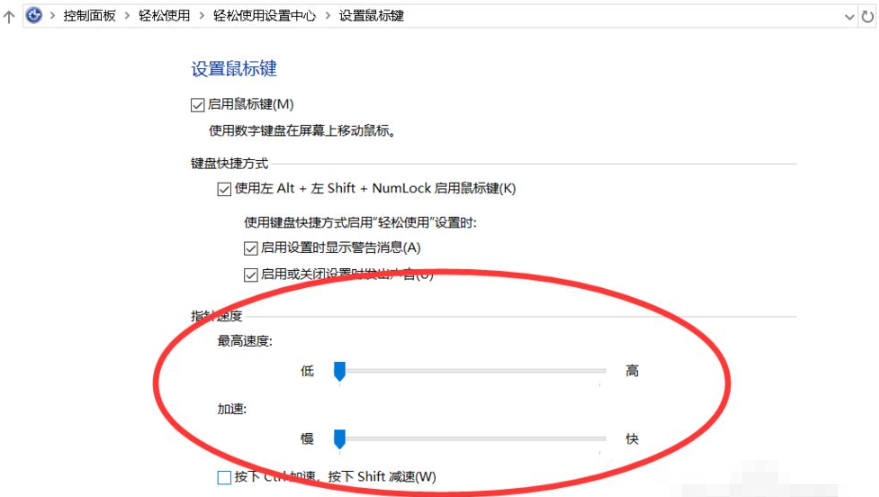
游戏中鼠标dpi的设置:
1在游戏大厅我们找到设置---控制设置
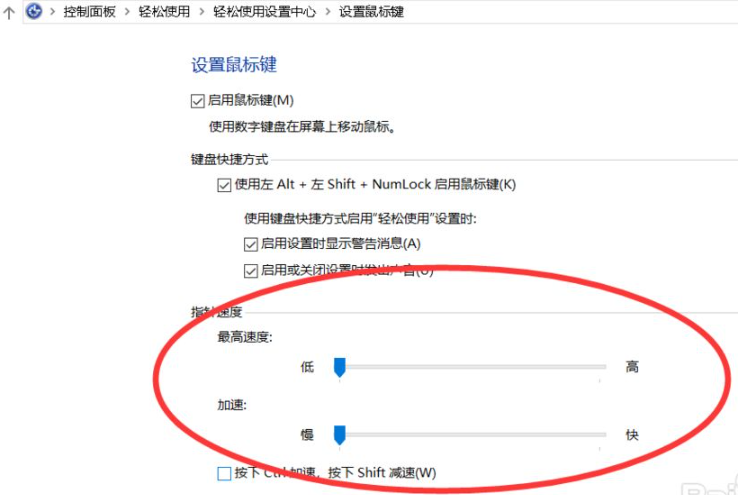
2在控制里我们根据自己习惯来调节鼠标dpi。
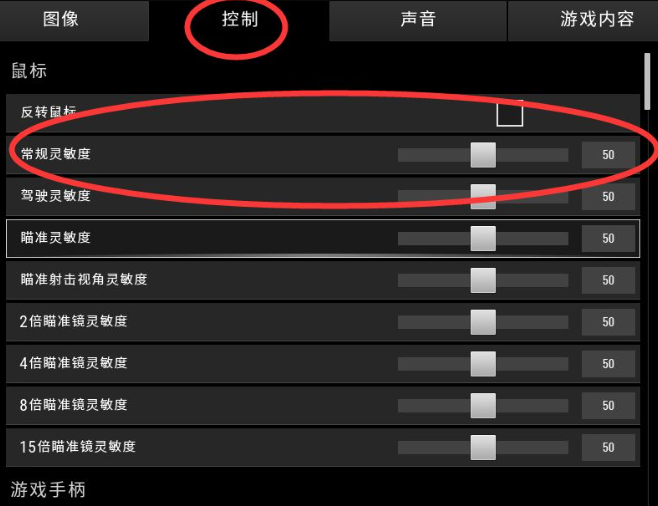
3这里分享的是比较大众玩家调节的方式,如果你希望像职业选择那样调节详细的DPI的话,那么你需要买一个非常正版的鼠标,而且你的鼠标必须是有官方支持的驱动,到驱动里进行调节。
以上就是笔记本电脑鼠标dpi怎么调的方法,如果朋友们不会调节笔记本电脑鼠标dpi的,不妨根据文章步骤来进行操作。






 粤公网安备 44130202001059号
粤公网安备 44130202001059号